- Številni uporabniki so poročali o težavah pri prijavi v Disney Plus, kjer je namenski gumb siv in se nič ne zgodi, ko dostopajo do njega.
- V tem primeru je ponovna namestitev aplikacije najhitrejša in najlažja rešitev.
- Če ga uporabljate v osebnem računalniku, lahko to težavo obidete tudi s hitrim trikom, opisanim v našem priročniku.
- Prepričajte se, da je vaša aplikacija posodobljena, ker lahko nov popravek reši to težavo.
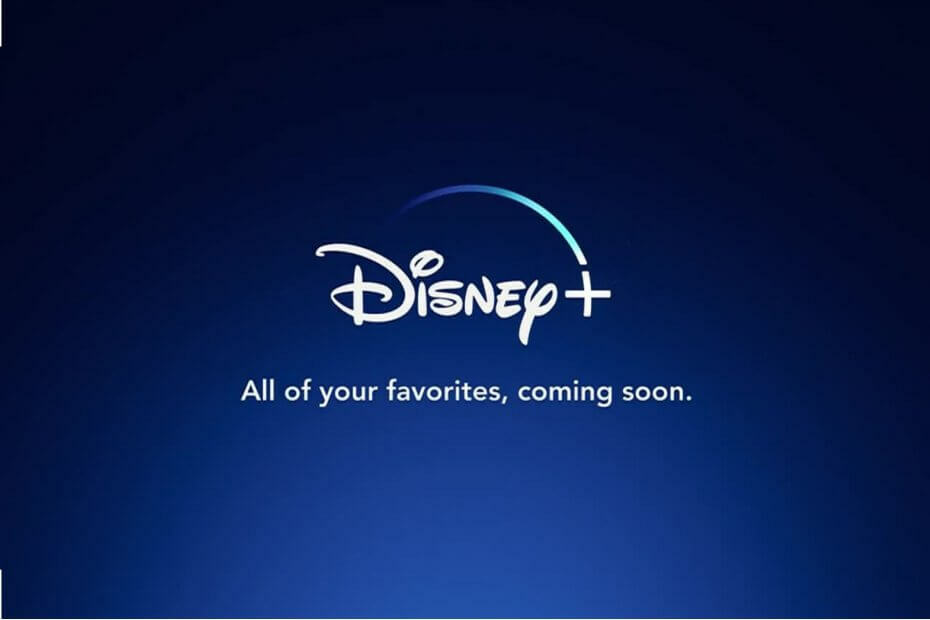
Ta programska oprema bo popravila pogoste napake računalnika, vas zaščitila pred izgubo datotek, zlonamerno programsko opremo, okvaro strojne opreme in optimizirala vaš računalnik za največjo zmogljivost. Zdaj odpravite težave z računalnikom in odstranite viruse v treh preprostih korakih:
- Prenesite orodje za popravilo računalnika Restoro ki je priložen patentiranim tehnologijam (patent na voljo tukaj).
- Kliknite Zaženite optično branje najti težave s sistemom Windows, ki bi lahko povzročale težave z računalnikom.
- Kliknite Popravi vse za odpravljanje težav, ki vplivajo na varnost in delovanje vašega računalnika
- Restoro je prenesel 0 bralci ta mesec.
Disney Plusse je kljub vstopu v nišo za pretakanje videoposnetkov leta 2019 že uveljavil, kot ga želijo ljubitelji blagovne znamke Disney, Pixar, Lucasfilm ali Marvel.
Obstaja veliko poročil o napakah in napake doživeli naročniki, vključno z gumbom za prijavo Disney Plus, ki ne deluje.
Ko kliknete Vpiši se se ne zgodi nič. Preprosto postane siv in se ne naloži. In to je lahko najmanj moteče.
Z drugimi besedami, prijava za Disney Plus ne deluje ali se stran za prijavo ne nalaga, vendar ne dovolite, da vam to uniči izkušnjo.
V tem priročniku bomo delili nekaj nasvetov in rešitev, za katere smo ugotovili, da so delovali pri ponovnem delovanju gumba za prijavo Disney Plus.
Kaj lahko storim, če se ne morem prijaviti v Disney Plus?
1. Znova namestite aplikacijo
Če želite to popraviti, lahko poskusite odstraniti in nato znova namestiti aplikacijo Disney Plus. To na splošno pomaga zmanjšati količino zasedenega prostora, hkrati pa razbremeni neprijetne napake, s katerimi se lahko soočate.
Na primer, v napravah Android tapnite Trgovina z igračami, nato tapnite Meni. Zadel Moje aplikacije, Klikni Disney Plus, nato naprej Odstrani in potrdite.
Zdaj se lahko vrnete nazaj in poiščete Disney Plus v Trgovini Google Play in ga znova namestite.
Nazadnje se znova prijavite v svoj račun Disney Plus z istim e-poštnim naslovom in geslom, ki sta registrirana z njim.

Disney Plus
Znova namestite Disney Plus, da se znebite številnih možnih težav, s katerimi se lahko srečate v aplikaciji.
2. Hiter prijeten trik
Če imate v računalniku to težavo, najprej uporabite ta čudovit trik. Samo pomaknite se navzdol, dokler vam ne omogoči tudi prijave.
Po tem preprosto kliknite prijavo in omogočilo bi vam, da znova kliknete gumb. Nekaterim uporabnikom je uspelo, zato preizkusite zdaj.
3. Bodite pozorni na posodobitve za Disney Plus
- Zaženite Mac App Store z uporabo Finder.
- Nato kliknite Posodobitve v levem meniju.
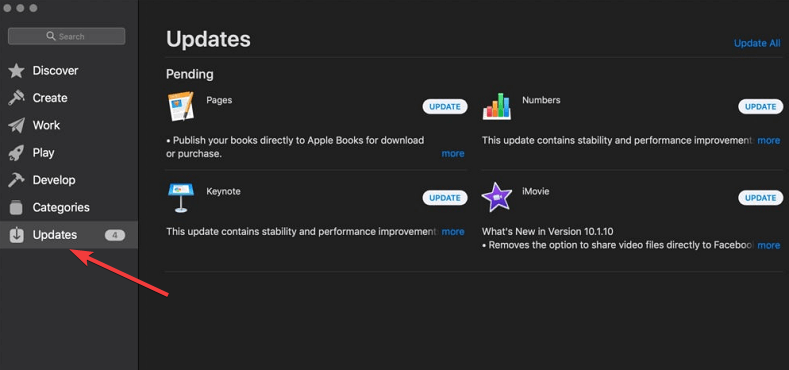
- Na koncu kliknite Gumb za posodobitev zraven Aplikacija Disney Plus če čaka posodobitev.
- Lahko tudi kliknete Posodobi vse za posodobitev vseh aplikacij v čakalni vrsti.
Opomba: Uporabite zgornje korake v računalnikih Mac.
Naslednja stvar, ki si jo je treba ogledati, je morebitna nova posodobitev za namestitev. Ta platforma za pretakanje ni zelo stabilna in potrebuje varnostne popravke, ki preprečujejo, da bi bila tarča kršitev podatkov.
Zato bi morali pričakovati pogoste posodobitve, ki se sprostijo, da popravijo napake, kot je gumb za prijavo, ki ne deluje.
4. Izbrišite svoj račun iz drugih naprav
- Odprite profil imetnika računa.
- Izberite svoj Značaj.
- Pojdi do Nastavitve.
- Izberite Upravljanje naprav ali Registrirane naprave.
- Izberite Odstranite vse naprave možnost odstranitve vseh z računa Disney Plus.
Ali ste račun Disney Plus uporabljali v drugih napravah, ki niso v vaši lasti? Potem je čas, da počistite svoj račun iz teh naprav, saj je to lahko težava.
Kot katera koli druga spletna storitev ima tudi Disney Plus občasno težave in storitev ni na voljo.
Če želite preveriti, ali obstajajo kakršne koli znane težave z izpadom Disney Plus, pojdite na uradna stran družbe Disney Plus na Twitterju in preverite, ali obstajajo tviti, ki potrjujejo kakršne koli težave.
Če ste poskusili s temi koraki in gumb za prijavo v Disney Plus še vedno ne deluje, se obrnite na službo za stranke na enem od kontaktnih kanalov, ki jih ponuja storitev.
O tej storitvi za pretakanje smo veliko pisali, zato, če naletite na druge težave z aplikacijo, preberite naš članek o tem kako odpraviti najpogostejše napake Disney Plus.
Če imate kakšna druga priporočila ali nasvete, vas prosimo, da nam o njih poveste spodnji razdelek za komentarje.
 Še vedno imate težave?Popravite jih s tem orodjem:
Še vedno imate težave?Popravite jih s tem orodjem:
- Prenesite to orodje za popravilo računalnika ocenjeno z odlično na TrustPilot.com (prenos se začne na tej strani).
- Kliknite Zaženite optično branje najti težave s sistemom Windows, ki bi lahko povzročale težave z računalnikom.
- Kliknite Popravi vse odpraviti težave s patentiranimi tehnologijami (Ekskluzivni popust za naše bralce).
Restoro je prenesel 0 bralci ta mesec.
Pogosto zastavljena vprašanja
Obstaja veliko razlogov, zakaj se ne morete prijaviti v svoj račun. Oglejte si naš vodnik po korakih naprej kako odpraviti težave s prijavo v Disney Plus.
Poskusite še enkrat preveriti svoje poverilnice za plačilo. Če to ne uspe, si oglejte naš članek o kaj storiti, če Disney Plus zavrne vaše plačilo.
Od časa do časa ima Disney Plus res težave in storitev ni na voljo. Če želite preveriti, ali obstajajo kakršne koli znane težave z izpadom Disney Plus, pojdite na uradna stran družbe Disney Plus na Twitterju in preverite, ali obstajajo tviti, ki potrjujejo kakršne koli težave.

